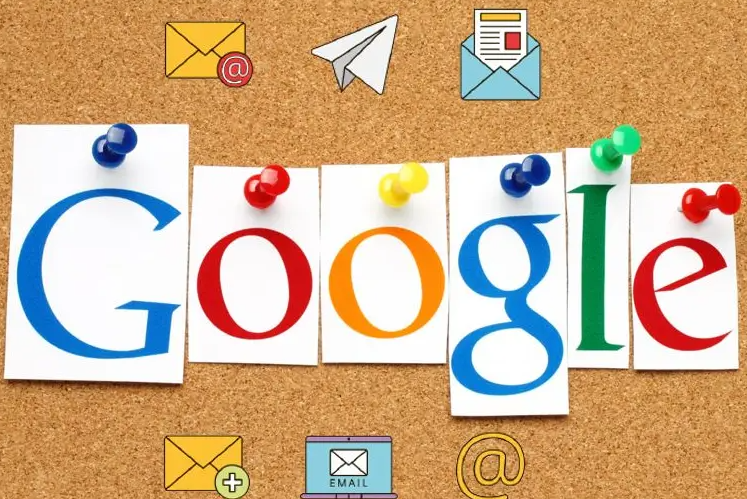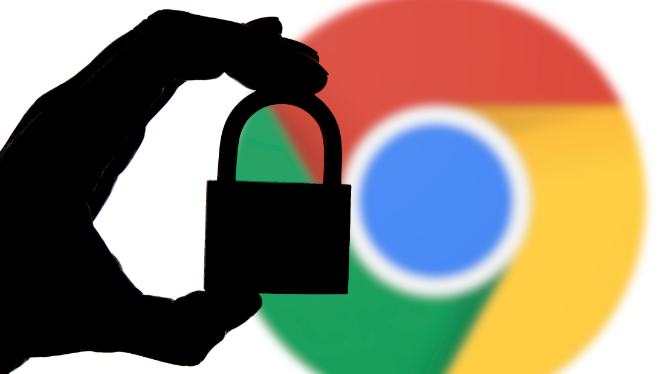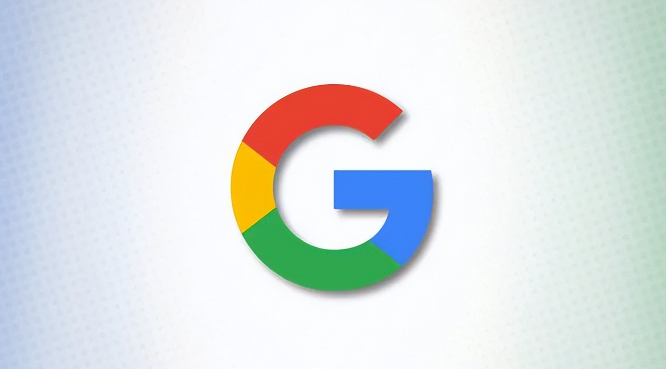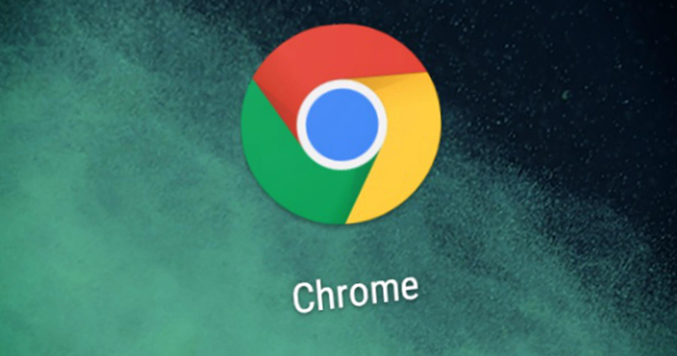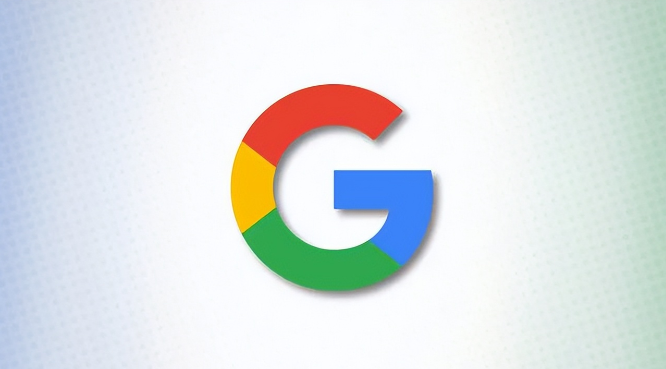详情介绍
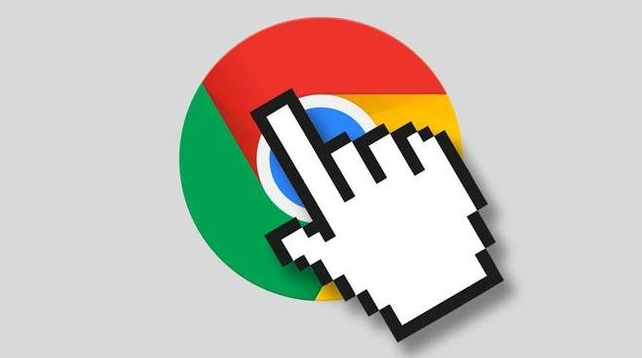
一、确认需要备份的扩展数据类型
不同的Chrome扩展可能存储的数据类型有所不同,常见的包括本地存储数据、同步数据以及一些特定的配置文件等。你需要先明确你所使用或开发的扩展具体涉及哪些类型的数据需要备份。例如,有些笔记类扩展的本地存储数据包含了重要的笔记内容,而密码管理类扩展的同步数据则关乎账号密码安全。
二、利用Chrome自带的功能进行部分数据备份(适用于支持同步的扩展)
1. 登录Chrome账号
确保你的Chrome浏览器已经登录了有效的Google账号。因为只有登录账号后,才能开启同步功能,将部分扩展数据同步到云端。
2. 开启同步功能
在Chrome浏览器中,点击右上角的头像图标,选择“设置”选项。在设置页面左侧栏中,点击“同步和Google服务”,然后按照提示开启同步功能。勾选需要同步的数据类型,其中包括与某些扩展相关的数据(如果该扩展支持同步)。这样,当更换设备或者重新安装浏览器时,只要再次登录该账号,相关数据就会自动从云端同步回来。
三、手动备份本地存储数据(适用于有本地存储需求的扩展)
1. 找到本地存储文件位置
不同操作系统下,Chrome扩展的本地存储文件位置有所不同。在Windows系统中,一般位于“C:\Users\用户名\AppData\Local\Google\Chrome\User Data\Default\Storage”目录下;在Mac系统中,通常位于“~/Library/Application Support/Google/Chrome/Default/Storage”目录下;在Linux系统中,一般在“~/.config/google-chrome/Default/Storage”目录下。你可以根据自己的操作系统找到对应的目录。
2. 复制存储文件
找到对应扩展的存储文件夹(通常以扩展的ID命名),将其整个文件夹复制到其他安全的存储介质上,如外部硬盘、U盘或者云盘等。这样,即使本地数据丢失,也可以通过恢复这些存储文件来找回数据。
四、使用第三方工具进行备份(可选)
除了上述方法外,还可以借助一些第三方工具来备份Chrome扩展数据。例如,有一些专门的浏览器数据备份软件,它们可以更全面地扫描和备份浏览器中的各种数据,包括扩展的相关数据。但需要注意的是,在使用第三方工具时,要选择可信赖的软件,以免造成数据泄露等安全问题。
五、定期检查和更新备份
数据备份不是一次性的工作,建议定期检查备份文件的完整性,并根据实际情况更新备份。例如,当你在扩展中添加了新的数据或者对数据进行了修改后,及时进行备份操作,以确保备份的数据始终是最新且完整的。
通过以上步骤,你就可以为Chrome扩展创建有效的数据备份机制,从而更好地保护你的重要数据。无论是个人用户还是开发者,都应该重视数据备份工作,避免因意外情况导致数据丢失带来的损失。希望本文能帮助到你,让你在使用Chrome扩展时更加安心。